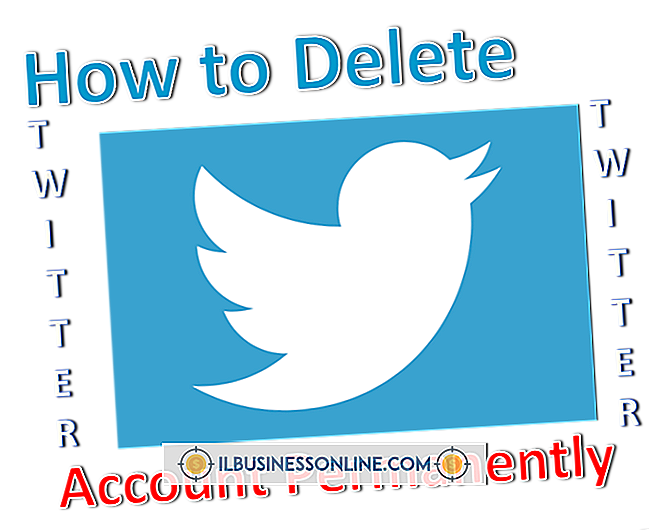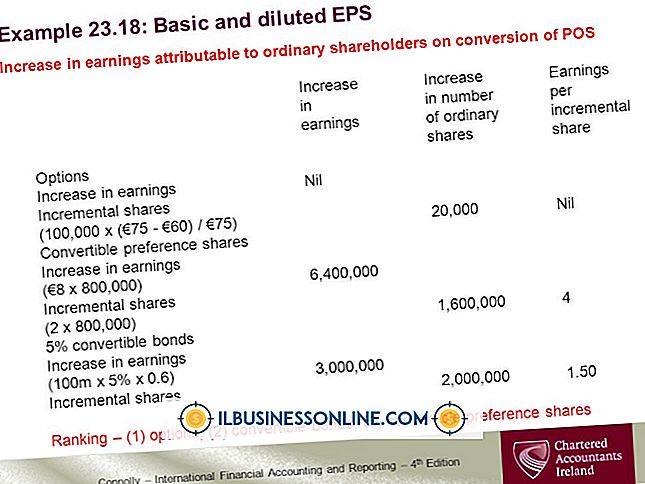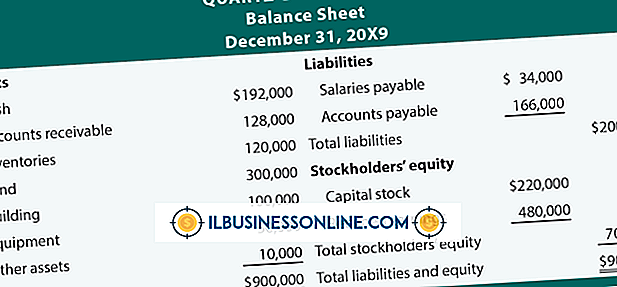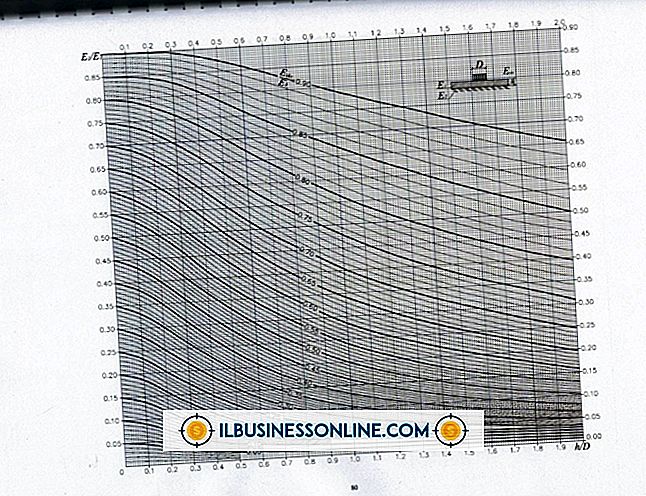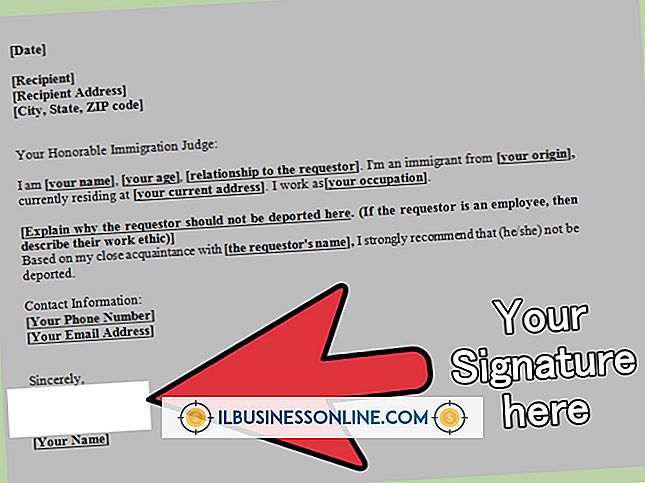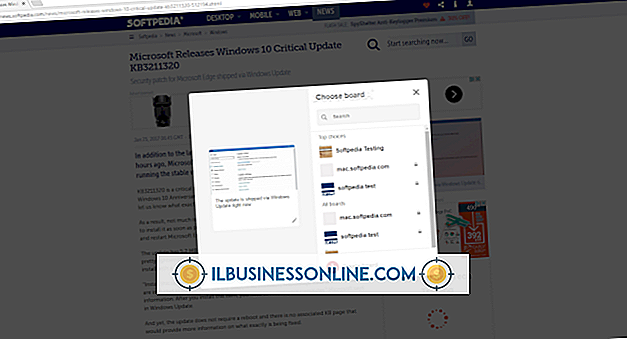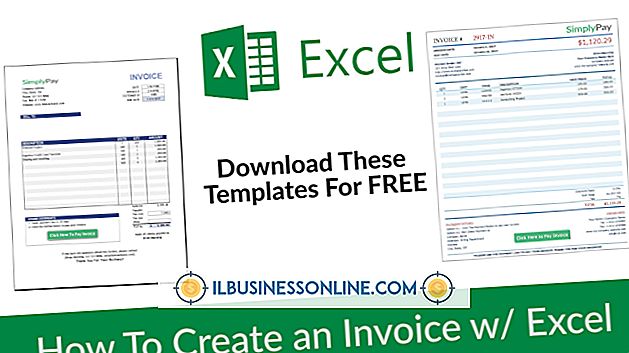Audacity를 사용하여 비트 전송률 낮추는 방법

Audacity는 오디오 파일의 비트 전송률을 낮추는 효과적이고 최소한의 파괴적인 방법을 제공합니다. 비트 전송률을 낮추면 오디오 파일의 품질이 저하되지만 파일 크기는 줄어 듭니다. 따라서 비트 전송률이 낮은 파일은 저장 공간을 덜 필요로하기 때문에 오디오 또는 음성 해설을보다 쉽게 이식 할 수 있어야합니다. 오디오 파일의 비트 전송률을 낮추면 파일 내에서 들리지 않는 소리를 제거 할 수 있습니다. 비즈니스 응용 프로그램 및 음성 단어의 경우 비트 전송률을 낮추면 오디오를 표시하는 데 필요한 저장 공간을 줄여 저장 비용을 줄일 수 있습니다.
1.
오디오 파일을 Audacity로 드래그하십시오. 이렇게하면 오디오가 응용 프로그램으로 가져옵니다.
2.
"파일"메뉴를 사용하여 파일을 저장 한 다음 "프로젝트 저장"을 선택하십시오. 이렇게하면 변경 사항을 실행 취소하는 것이 더 쉬워지고 작업을 잃지 않도록 할 수 있습니다.
삼.
"파일"메뉴 아래에있는 "내보내기 ..."옵션을 클릭하십시오.
4.
"다른 이름으로 저장"상자에 파일 이름을 입력 한 다음 파일을 저장할 위치를 선택하십시오. "형식"드롭 다운 메뉴 에서처럼 파일을 저장할 형식을 선택하십시오.
5.
"옵션"메뉴에서 "비트 전송률 모드"를 선택하십시오. 옵션에는 사전 설정, 변수, 평균 및 상수가 포함됩니다.
6.
"확인"을 누르고 제목, 작성자, 연도, 메모 및 장르를 포함하여 유지할 메타 데이터를 입력하십시오. 변경 사항을 적용하고 Audacity로 하여금 오디오 비트 전송률을 낮추십시오.
팁
- 오류 코드가있는 경우 Audacity 웹 사이트를 방문하여 특정 유형의 오디오 용 코덱을 다운로드해야 할 수 있습니다. 이렇게하려면 오류 코드에 제공된 링크에서 코덱을 다운로드하십시오. 이 파일을 기본 하드 드라이브에 저장 한 다음 Audacity "환경 설정"메뉴에서 "라이브러리"옵션을 클릭하십시오. 파일 브라우저를 사용하여 파일을 찾은 다음 선택하십시오. "Libraries"메뉴에서 "Download"를 직접 선택하여 필요한 코덱을 다운로드 할 수도 있습니다.
- OGG 또는 M4A 파일과 같은 다른 압축 파일 형식을 사용하여 비트 전송률을 변경하려면 단계가 비슷합니다. "포맷"메뉴에서 원하는 파일 유형을 선택하고 "옵션"을 선택하여 비트 전송률을 변경하십시오.
- 사전 설정 비트 전송률 모드는 4 가지 비트 전송률을 제공합니다. 낮은 비트 전송률을 선택하면 오디오 비트 전송률이 낮아집니다.
- 가변 비트 전송률 모드는 필수적이지 않은 오디오 데이터 만 손실하면서 가능한 한 최저 비트 전송률을 자동으로 제공하려고 시도합니다.
- 평균 비트 전송률 모드는 사용자의 선택에 따라 평균 비트 전송률을 제공합니다. 이 프로그램은 선택한 비트 전송률의 전체 평균을 유지하면서보다 복잡한 오디오 섹션에 약간 더 큰 비트 전송률을 제공합니다.
- 고정 비트 전송률 모드는 최악의 오디오 인코딩을 제공합니다. 오디오가 재생되지 않거나 70 명의 목소리가 한꺼번에 이야기되는 경우에도 비트 전송률은 동일하게 유지됩니다. 인터넷을 통해 스트리밍 할 때만 선택해야합니다. 스트리 터 및 건너 뛰기를 방지하는 데 도움이되기 때문입니다.